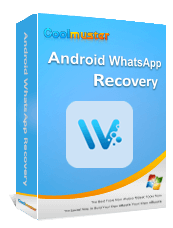한 휴대폰에서 다른 휴대폰으로 WhatsApp 데이터를 전송하는 것은 , 특히 채팅, 미디어, 첨부 파일을 안전하게 보호해야 하는 경우 까다로운 작업일 수 있습니다. WhatsApp 데이터를 전송할 수 있는 안정적인 솔루션을 찾고 계셨다면 FonePaw WhatsApp Transfer가 검색 결과에 나타났을지도 모릅니다.
이 FonePaw WhatsApp Transfer 리뷰에서는 기능, 사용 편의성, 가격을 자세히 살펴보고, 휴대폰 간 WhatsApp 데이터 전송에 가장 적합한 도구인지 알아보겠습니다. 또한, 여러분의 필요에 더 잘 맞는 강력한 대안을 소개해 드리겠습니다.
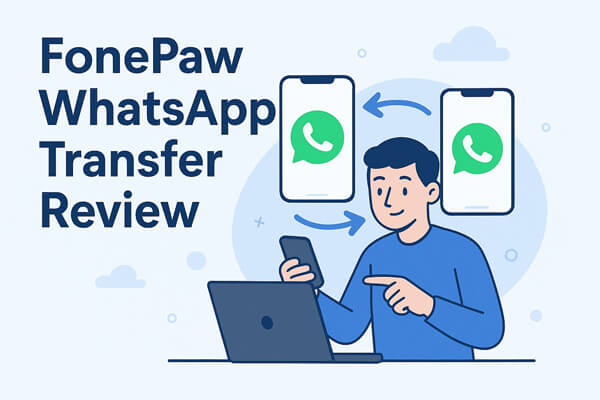
FonePaw WhatsApp Transfer는 FonePaw에서 개발한 도구로, WhatsApp 채팅 기록과 첨부 파일(사진, 동영상, 음성 메시지 등)을 기기 간에 백업, 복원 및 전송하는 데 특화되어 있습니다. Android 및 iOS 기기를 모두 지원하며 다양한 데이터 전송 옵션을 제공하여 휴대폰 교체, 데이터 백업 또는 복구와 같은 상황에 적합합니다.
FonePaw WhatsApp Transfer에는 다음과 같은 주요 기능이 포함되어 있습니다.
Android 에서 Android 로 , iOS 에서 iOS 로, Android 에서 iOS로, iOS 기기에서 WhatsApp 채팅 마이그레이션을 지원합니다.
WhatsApp 채팅 기록을 컴퓨터에 백업 하고 필요할 때마다 휴대폰으로 복원하세요.
사용자가 모든 데이터를 옮기는 대신, 특정 채팅이나 첨부 파일만 선택하여 전송할 수 있습니다.
메시지, 사진, 비디오, 오디오, 문서, 링크, 스티커 등이 포함됩니다.
모든 iOS 버전 4 이상, Android 5.0 이상, 모든 버전의 WhatsApp과 호환됩니다.
FonePaw WhatsApp Transfer 사용은 간단합니다. Android 에서 iOS 로 WhatsApp 데이터를 전송하는 것을 예로 들어 보겠습니다.
1단계. 컴퓨터에서 FonePaw WhatsApp Transfer 소프트웨어를 실행하세요. 메인 화면에서 "WhatsApp"을 선택한 후 "전송"을 클릭하세요.
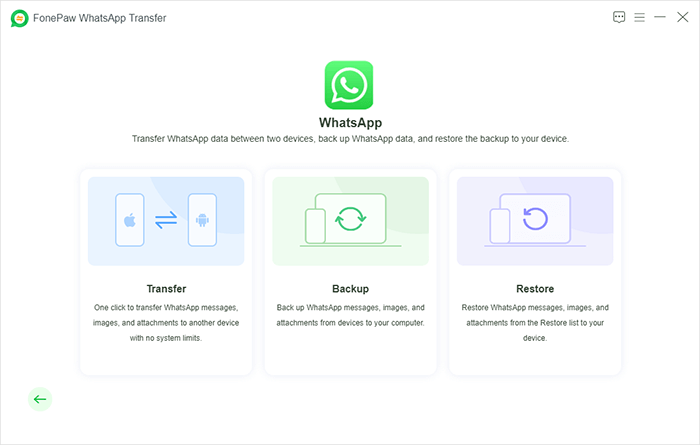
2단계. 화면의 지시에 따라 USB 케이블을 사용하여 Android 및 iOS 기기를 컴퓨터에 연결합니다.
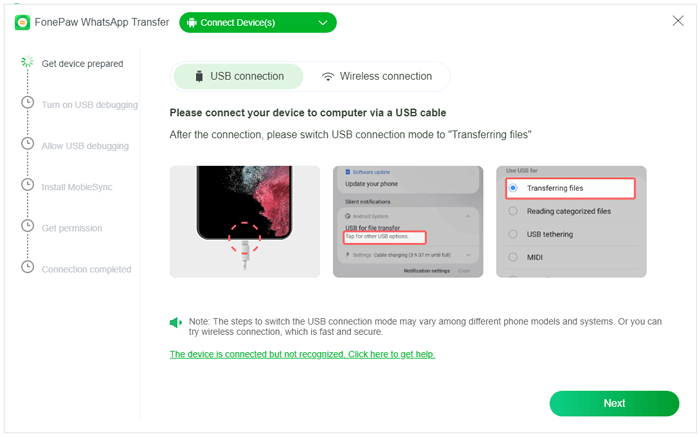
3단계. 두 기기가 모두 감지되어 컴퓨터에 연결되면 소스 기기가 Android 기기이고 대상 기기가 iPhone인지 확인하세요. 위치가 반대인 경우 "Flip" 버튼을 클릭하여 위치를 바꾸세요.
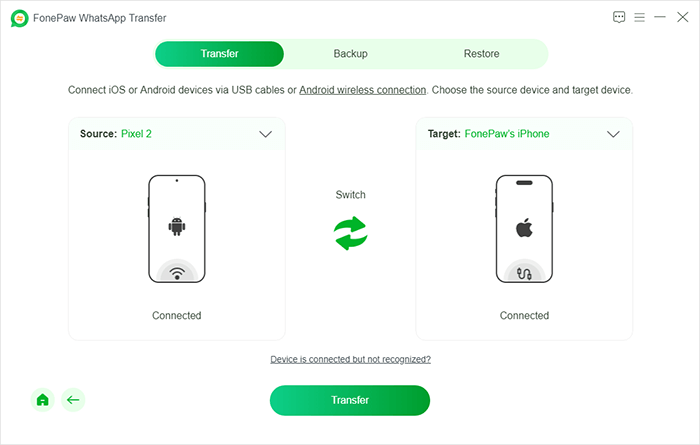
4단계. 모든 설정이 완료되면 "전송" 버튼을 클릭하여 Android 에서 iOS 로 WhatsApp 데이터를 전송하는 과정을 시작하세요. 전송 과정에서 iOS 기기의 비밀번호를 입력하라는 메시지가 표시됩니다.
또한 Android 기기에서는 데이터 전송 과정의 일환으로 WhatsApp 앱을 삭제하고 다시 설치할 수 있도록 허용해야 합니다. 이 단계는 앱이 데이터를 제대로 동기화하고 이동하는 데 필수적입니다.
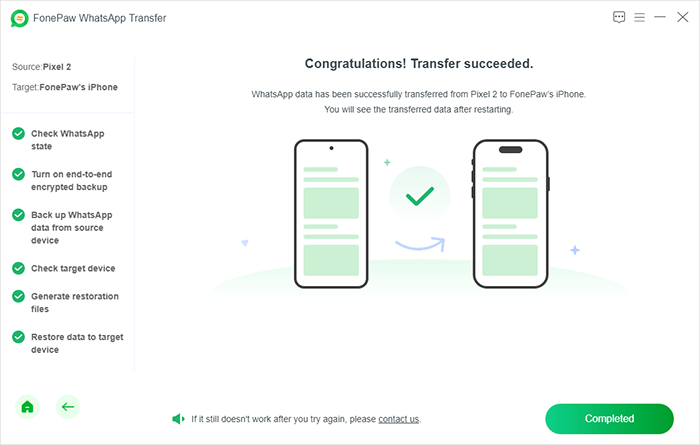
5단계. "전송"을 클릭하면 바로 전송이 시작됩니다. 모든 WhatsApp 채팅 기록과 첨부 파일을 새 iOS 기기로 옮기는 데 몇 분밖에 걸리지 않습니다. 완료되면 iPhone에서 WhatsApp을 실행하면 모든 채팅이 완전히 복원된 것을 확인할 수 있습니다.
WhatsApp 데이터 전송 도구를 선택할 때는 장단점을 꼼꼼히 따져보고 자신의 필요에 맞는지 확인하는 것이 중요합니다. FonePaw WhatsApp Transfer의 장점과 단점을 자세히 살펴보겠습니다.
FonePaw WhatsApp Transfer는 무료 체험판을 제공하지만 제약이 있습니다. WhatsApp 데이터를 미리 볼 수는 있지만, 전체 전송, 백업 및 복원 기능을 사용하려면 정식 버전을 구매해야 합니다. 가격은 다음과 같습니다.
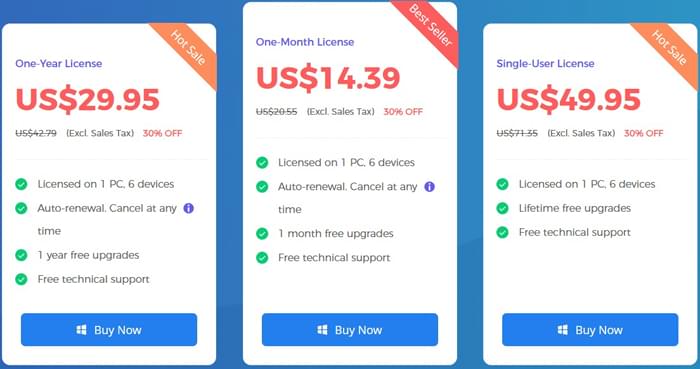
다양한 리뷰 사이트의 사용자 피드백을 요약하면 다음과 같습니다.
이 앱을 사용하면 크로스 플랫폼 사용자가 WhatsApp 채팅, 사진, 동영상, 연락처 등을 iOS 기기에서 Android 로, 그리고 그 반대로 쉽게 전송할 수 있습니다. FonePaw WhatsApp Transfer는 Move to iOS 및 Samsung Smart Switch와 같은 공식 전송 도구에 대한 최고의 대안이 될 수 있습니다.
"FonePaw WhatsApp Transfer는 클릭 한 번으로 WhatsApp 데이터 전송을 시작합니다. WhatsApp 파일을 클라우드나 Google에 동기화하는 대신 다른 기기로 옮기고 싶을 때 유용한 기능입니다. 백업 및 복원 기능을 활용하여 중요한 WhatsApp 데이터의 사본을 정기적으로 저장할 수도 있습니다."
Android 와 iOS 기기 간에 WhatsApp 데이터를 전송할 수 있는 종합적인 도구를 찾고 있다면 FonePaw WhatsApp Transfer가 바로 그 해답입니다. 이 도구는 WhatsApp 데이터 전송, 백업 및 복원에 있어 전문적이고 다재다능합니다.
더욱 다재다능한 솔루션을 찾고 있다면 WhatsApp Transfer를 추천합니다. FonePaw WhatsApp Transfer와 마찬가지로 WhatsApp Transfer는 서로 다른 기기 간의 WhatsApp 데이터 전송을 지원합니다. 또한, WhatsApp Transfer는 Google Drive에서 iPhone으로 WhatsApp 메시지를 복원하는 기능도 제공하며, LINE 데이터와도 호환됩니다.
구체적인 특징은 다음과 같습니다.
FonePaw WhatsApp Transfer 대안을 사용하여 Android 에서 iPhone으로 WhatsApp을 전송하는 방법:
01. 컴퓨터에 WhatsApp Transfer를 설치하고 프로그램을 실행하세요. Android 와 iPhone을 컴퓨터에 연결하세요.
02. 프로그램 내에서 "전송" 옵션을 선택하세요. 원본 기기( Android )와 대상 기기(iPhone)를 확인하세요. 필요한 경우 "전환"을 클릭하여 기기를 수정하세요.

03. "전송"을 클릭하여 데이터 전송을 시작하세요. 완료되면 iPhone에서 WhatsApp 데이터에 액세스할 수 있습니다.

이 FonePaw WhatsApp Transfer 리뷰에서는 사용 편의성, 주요 기능, 그리고 가격을 살펴보았습니다. 이 소프트웨어는 Android 와 iOS 기기 간에 WhatsApp 데이터를 전송, 백업 및 복원하는 데 효과적인 솔루션입니다. 하지만 모든 기능을 사용하려면 유료 라이선스가 필요하며, 일부 사용자는 Android 에서 WhatsApp을 재설치하는 과정이 다소 불편할 수 있습니다.
더욱 다재다능한 옵션을 원하시는 분들을 위해 WhatsApp Transfer는 LINE 데이터 지원, Google 드라이브 복원, 선택적 데이터 전송 등의 추가 기능을 제공합니다. 필요에 따라 두 도구 모두 여러 기기에서 WhatsApp 데이터를 관리하는 안정적인 솔루션을 제공할 수 있습니다.
관련 기사:
FonePaw Android 데이터 복구 리뷰 | 주요 기능, 가격 및 최고의 대안
PC 없이 Android 에서 아이폰으로 WhatsApp을 전송하는 3가지 방법
백업 없이 WhatsApp 메시지를 새 휴대폰으로 전송하는 방법 [4가지 방법]
Google Drive를 사용하여 Android 에서 iPhone으로 WhatsApp 메시지를 전송하는 방법